Cluster-Peer-Beziehung erstellen (ONTAP 9.2 oder älter)
 Änderungen vorschlagen
Änderungen vorschlagen


Mithilfe der ONTAP System Manager classic-Schnittstelle mit ONTAP 9.2 oder einer früheren Version von ONTAP 9 können Sie eine Cluster-Peer-Beziehung zwischen zwei Clustern erstellen, indem Sie eine vorab festgelegte Passphrase und die IP-Adressen der Intercluster-LIFs des Remote-Clusters eingeben, Und dann überprüfen, ob die Beziehung erfolgreich erstellt wurde.
-
Sie müssen die IP-Adressen aller Cluster-Intercluster LIFs der Cluster kennen, die Sie Peer-to-Peer möchten.
-
Sie müssen die Passphrase kennen, die Sie für jede Peer-Beziehung verwenden.
Sie müssen dieses Verfahren für jedes Cluster durchführen.
-
Erstellen Sie aus dem Quell-Cluster eine Cluster-Peer-Beziehung mit dem Ziel-Cluster.
-
Klicken Sie auf die Registerkarte Konfigurationen.
-
Klicken Sie im Fensterbereich Cluster-Einstellungen auf Cluster-Peers.
-
Klicken Sie Auf Erstellen.
Das Dialogfeld * Cluster-Peer erstellen* wird angezeigt.
-
Geben Sie im Bereich Details des zu Peering des Remote-Clusters die Passphrase an, die beide Peers verwenden werden, um eine authentifizierte Cluster-Peer-Beziehung sicherzustellen.
-
Geben Sie die IP-Adressen aller Cluster-Intercluster LIFs des Ziel-Clusters ein (eine pro Node), getrennt durch Kommas.
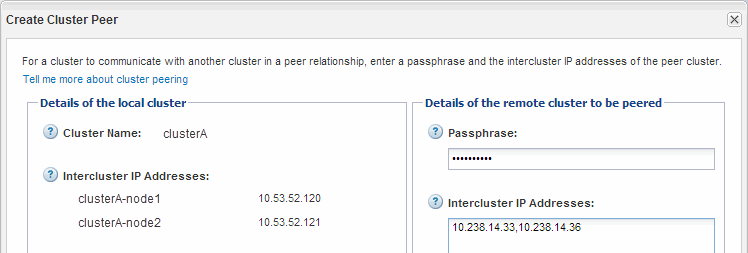
-
Klicken Sie Auf Erstellen.
Der Authentifizierungsstatus lautet „
ausstehend“, da nur ein Cluster konfiguriert wurde.
-
-
Wechseln Sie zum Ziel-Cluster, und erstellen Sie anschließend eine Cluster-Peer-Beziehung zum Quell-Cluster:
-
Klicken Sie auf die Registerkarte Konfigurationen.
-
Klicken Sie im Fensterbereich Cluster-Einstellungen auf Cluster-Peers.
-
Klicken Sie Auf Erstellen.
Das Dialogfeld Cluster-Peer erstellen wird angezeigt.
-
Geben Sie im Bereich Details des Remote-Clusters für Peered die gleiche Passphrase ein, die Sie in angegeben haben Schritt 1d Und die IP-Adressen der Intercluster-LIFs des Quellclusters, und klicken Sie dann auf Erstellen.
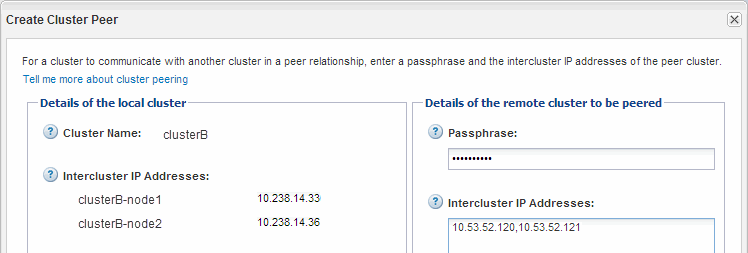
-
-
Vergewissern Sie sich im Fenster * Cluster Peers* des Ziel-Clusters, dass das Quellcluster „
Available“ ist und dass der Authentifizierungsstatus „OK“ lautet.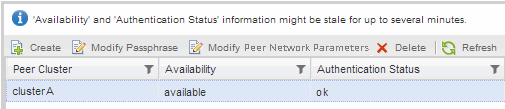
Sie müssen möglicherweise auf Aktualisieren klicken, um die aktualisierten Informationen anzuzeigen.
Die beiden Cluster sind in einer Peer-Beziehung.
-
Wechseln Sie zum Quell-Cluster, und bestätigen Sie, dass das Ziel-Cluster „
Available“ ist und dass der Authentifizierungsstatus „OK“ lautet.Sie müssen möglicherweise auf Aktualisieren klicken, um die aktualisierten Informationen anzuzeigen.
Nächste Schritte
SVM-Peer-Beziehung zwischen Quell- und Ziel-SVMs erstellen und gleichzeitig eine Datensicherungsbeziehung zwischen dem Quell-Volume und dem Ziel-Volume erstellen.


